Systeemherstel is een ingebouwde functie in Windows die periodiek “herstelpunten” of back-ups van systeembestanden en/of gebruikersbestanden maakt, zodat het systeem kan worden hersteld naar een vorige status in het geval er iets mis gaat.
Normaal zal Windows deze systeemherstelpunten automatisch aanmaken voor bepaalde gebeurtenissen, zoals het installeren van nieuwe software, het bijwerken van een stuurprogramma, het installeren van Windows-updates, enz. Als geen van deze gebeurtenissen zich voordoen, zal Windows elke zeven dagen een herstelpunt maken.
in termen van bestanden zal Systeemherstel een kopie van een bestand of map opslaan wanneer het wordt gewijzigd, maar alleen wanneer een herstelpunt wordt gemaakt. U kunt dan een vorige versie van het bestand of de map herstellen door simpelweg met de rechtermuisknop op het bestand of de map te klikken.
zie Systeemherstel niet als een back-upoplossing voor uw bestanden en mappen, omdat het lang niet zo robuust is als het gebruik van Windows backup of een back-upprogramma van derden.
Systeemherstel inschakelen
standaard moet Systeemherstel al ingeschakeld zijn op Windows, tenzij het handmatig is uitgeschakeld. Om Systeemherstel in te schakelen, moeten we het tabblad Systeembeveiliging openen. Je kunt dit op twee manieren doen. Merk op dat de onderstaande instructies werken op Windows Vista, 7, 8 en 10.
klik op de Startknop en typ Systeemherstel in. Je krijgt waarschijnlijk een paar verschillende opties en degene die u wilt klikken op is het creëren van een herstelpunt.
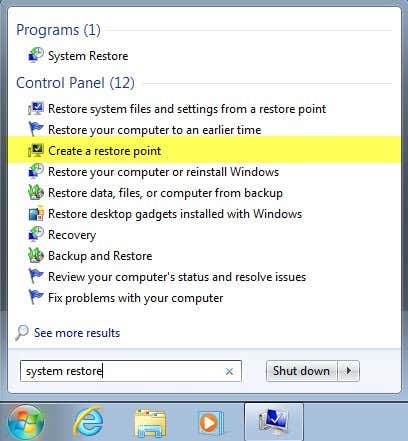
als Systeemherstel is uitgeschakeld, ziet u uit in de kolom bescherming voor elke partitie op de harde schijf.
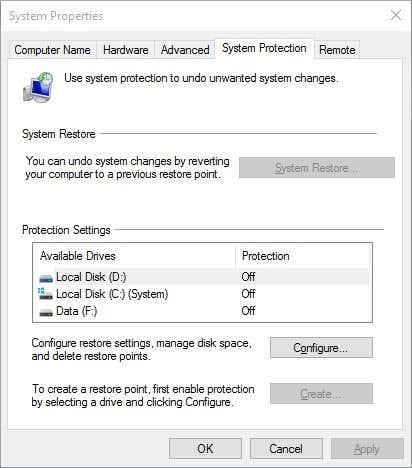
merk op dat als uw computer meerdere harde schijven heeft, u ze allemaal kunt zien onder beveiligingsinstellingen. Windows is normaal geà nstalleerd onder C: (systeem), dus klik op dat om het te selecteren. Klik vervolgens op de knop Configure.
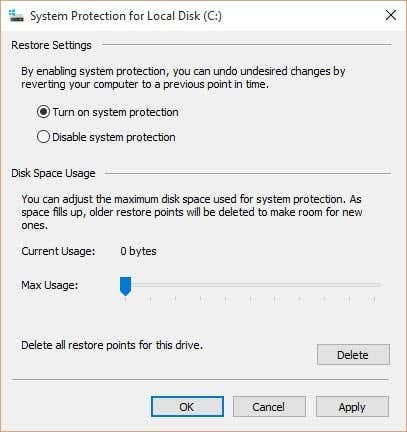
klik op de keuzerondje systeembeveiliging inschakelen en pas de schuifregelaar onder schijfruimte aan op een waarde tussen 3 en 5 procent. Merk op dat deze waarde zal worden gebaseerd op de grootte van de partitie, niet de grootte van de harde schijf.
aanbevolen schijfruimte voor Systeemherstel
dit betekent dat u mogelijk een harde schijf van 1 TB hebt, maar opgesplitst in een C-en D-partitie. C is de systeempartitie waar Windows is geïnstalleerd en kan alleen 100 GB en de rest is op de D-partitie. Als u Systeemherstel op de C-schijf inschakelt, is 3% 3 GB en 5% 5 GB.
als u slechts één grote C-partitie hebt die de grootte van de gehele schijf heeft, dan is 3% van 1TB maar liefst 30 GB, wat enorm is. Stel het in dit soort gevallen gewoon in op 1% of 2%.
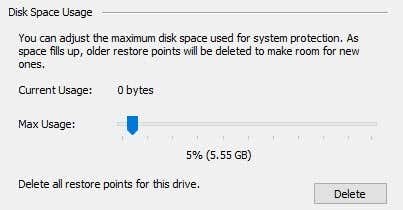
welk percentage u ook gebruikt, zorg ervoor dat de waarde groter is dan 1000 MB of minimaal 1 GB. Merk op dat elke GB in staat zal zijn om overal van 1 tot 3 herstelpunten te houden, afhankelijk van wat je hebt op die partitie.
Ik adviseer een waarde tussen 3 GB en 10 GB voor Systeemherstel omdat het in bepaalde situaties erg handig kan zijn. Hoe meer je hebt, hoe groter de kans dat je in staat om uw computer te herstellen van een probleem zult zijn.
als u de hoeveelheid ruimte wilt verminderen die Systeemherstel op uw systeem gebruikt, kunt u de schuifregelaar aanpassen naar een lager percentage. Bovendien kunt u op de knop Verwijderen klikken om alle huidige herstelpunten voor het station te verwijderen. Op deze manier kunt u systeembeveiliging ingeschakeld houden, maar wat ruimte vrijmaken als u geen ruimte op de harde schijf hebt.
Systeemherstel uitschakelen
Systeemherstel uitschakelen is net zo eenvoudig als het inschakelen. Klik op Start, typ Systeemherstel in en klik vervolgens op een herstelpunt maken.

Selecteer de harde schijf waarvoor u de beveiliging wilt uitschakelen in de lijst en klik vervolgens op Configureren. Selecteer in het volgende scherm systeembeveiliging uitschakelen of Systeembeveiliging uitschakelen.
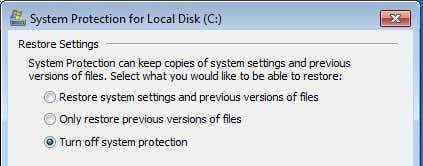
klik op OK en systeemherstel wordt uitgeschakeld. Je krijgt ook een bericht waarin staat dat alle herstelpunten van de schijf zullen worden verwijderd en nieuwe niet zullen worden gemaakt.